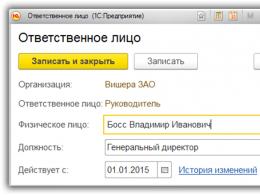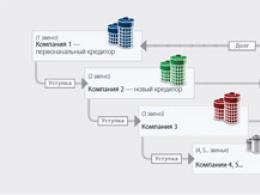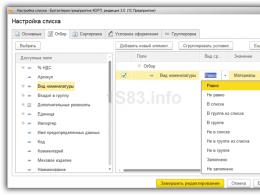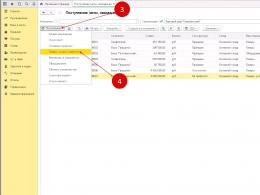Kako sačuvati 3. prijavu poreza na dohodak građana. Kako štampati poresku prijavu bez štampača kod kuće
Kratki nedjeljni post za perspektivne poduzetnike, u kojem ću govoriti o tome kako odštampati poreznu prijavu bez štampača pri ruci.

Koliko god mi se činilo čudnim, mnogi individualni poduzetnici (i računovođe) i dalje ručno popunjavaju formulare za deklaracije. Odnosno, odlaze u štampariju, kupuju gotove formulare i popunjavaju ih ručno. To je uprkos činjenici da za popunjavanje poreskih izvještaja postoje odlični programi kao što su „Pravno lice poreskog obveznika“ i „Izjava 2013.“.
Ima preduzetnika koji se slabo razumeju u računare i teško im je da razumeju program “Pravni poreski obveznici”. U februaru ću pokrenuti kanal na YouTube-u u kojem ću postavljati video zapise o postavljanju i radu u glavnim računovodstvenim programima: Poreski obveznik Pravno lice, BusinessPack, Deklaracija 2013. Ali to sada nije o tome.
 Postoji rješenje za ovaj problem i ono se zove “Virtualni štampač”. Kao što ćete vidjeti u nastavku, sve je vrlo jednostavno. Odgovarajući program virtuelnog štampača preuzimate sa Interneta. Za ove svrhe koristim program pod nazivom “doPDF”. Besplatan je, višejezičan, ruski je prisutan. Preuzeto i instalirano. Sva podešavanja su podrazumevano izabrana.
Postoji rješenje za ovaj problem i ono se zove “Virtualni štampač”. Kao što ćete vidjeti u nastavku, sve je vrlo jednostavno. Odgovarajući program virtuelnog štampača preuzimate sa Interneta. Za ove svrhe koristim program pod nazivom “doPDF”. Besplatan je, višejezičan, ruski je prisutan. Preuzeto i instalirano. Sva podešavanja su podrazumevano izabrana.
Pojavljuje se dodatni prozor u kojem se traži da sačuvate datoteku deklaracije u pdf formatu. Kliknite na dugme "Pretraži", izaberite svoj fleš disk, proverite polje "Ugrađeni fontovi" i kliknite "U redu".
Da bude jasnije postavljam sliku sa uputstvima.

Sačuvajte fajl na fleš disk i idite do najbližeg mesta gde se nalazi štampač: kancelarija, štamparija, kuća prijatelja... Tako ćete uštedeti vreme, novac i izbeći računske greške!
Kao što vidite, ništa komplikovano! I još jedna stvar. pdf format je postao široko rasprostranjen posljednjih godina, ali još uvijek nije dostupan na svakom računaru. Za otvaranje takvih datoteka možete koristiti Sumatra PDF program.
Nadam se da vam je članak bio koristan!
slob-expert.ru
Program za popunjavanje 3 poreza na dohodak, kako popuniti 3 prijave poreza na dohodak u programu
Prije nekoliko godina razvijen je program za popunjavanje 3 poreza na dohodak građana. U njega morate unijeti početne podatke, a on automatski obračunava porez. Program besplatnog popunjavanja prijave poreza na dohodak fizičkih lica 3 naziva se „Izjava“.
Poreski program za popunjavanje 3 poreza na dohodak građana
Dokument za poreski obrazac 3 porez na dohodak fizičkih lica moraju popuniti fizička lica ako imaju dodatni prihod (osim glavnog, koji poslodavac navodi u prijavi 2 poreza na dohodak građana).
Osim toga, individualni preduzetnici (ako koriste opšti sistem oporezivanja), advokati i strani državljani koji rade u Rusiji moraju da podnesu izjavu do 2. maja.
3 Porez na dohodak fizičkih lica morate podnijeti ako trebate vratiti dio već plaćenog poreza – odnosno porezne olakšice.
Ako se prijava podnosi samo radi primanja odbitaka, tada se možete obratiti poreznoj upravi svakog radnog dana u 2017.
Ako 2. potvrdu o porezu na dohodak popunjavaju računovođe koji znaju zamršenosti popunjavanja poreznih dokumenata, onda se sami trebate pozabaviti 3. poreznom prijavom.
Program Deklaracije uvelike pojednostavljuje proces popunjavanja. Možete ga preuzeti na web stranici Federalne porezne službe i na nekim stranicama trećih strana. Program je besplatan.
Alternativa programu je popunjavanje deklaracije na vašem ličnom računu na web stranici Federalne porezne službe. U ovom slučaju možete bez preuzimanja.
Prisustvo programa ne znači da deklaraciju ne možete popuniti na klasičan način - rukom na papiru.
Program će vam pomoći da izbjegnete greške. Još jedan plus: konačna verzija se može sačuvati na fleš disku i pokazati poreskom inspektoru. Ako nađe grešku, nema potrebe da prepisuje cijeli list (ne može biti ispravki u deklaraciji). Ispravljena verzija se može brzo odštampati i ostaviti na pregledu.
Da biste radili s programom, morat ćete imati dokumente za porezne olakšice.
Najvažniji zadatak, od kojeg zavise svi dalji proračuni, je popunjavanje početnih podataka. Podatke trebate snimiti u tri potrebna bloka:
- Uslovi podešavanja. Unesite vrstu prijave, broj poreske službe, atribut poreskog obveznika, vrstu prihoda. Primjeri poreznih brojeva nalaze se na web stranici Federalne porezne službe.
- Podaci o deklarantu. Potrebno je da prepišete podatke iz pasoša. Jedina stvar koja može izazvati zabunu je OKTMO kod - digitalni kod potreban za označavanje naseljenih područja. Web stranica Federalne porezne službe ponovo će priskočiti u pomoć s uputama za kodiranje.
- Prihodi ostvareni u Ruskoj Federaciji. Za otpis svih podataka poslodavca (PIB, OKTMO i drugi podaci) trebat će vam potvrda o porezu na dohodak 2. Iz iste potvrde morat ćete prepisati mjesečne podatke o prihodima koji ukazuju na zadržane poreze.
Sljedeći odjeljci će obuhvatiti porezne olakšice. Grupirani su na sljedeći način: imovinski odbici, standardni i socijalni.
Ukoliko je građanin kupio nekretninu, potrebno je da popuni karticu „Odbici na imovinu“. Ako su vam potrebni odbici za maloljetnu djecu ili djecu s invaliditetom - “Standardni odbici”. Ako je osoba potrošila novac na skupo liječenje ili dobrovoljno osiguranje - „Socijalni odbici“.
Napominjemo da odbitke za djecu često izdaje poslodavac u potvrdi 2 o porezu na dohodak građana. U ovom slučaju, ne moraju se umnožavati u dotičnoj deklaraciji.
Nakon popunjavanja elektronskog obrasca prijave potrebno je da odštampate dokument i odnesete ga u poresku upravu.
Uzorak popunjavanja programa 3 poreza na dohodak također se može pogledati na glavnoj web stranici pomoćnika - portalu Federalne porezne službe Ruske Federacije.
bankiros.ru
3-NDFL
Kako popuniti 3-NDFL koristeći 2-NDFL certifikatU ovoj konsultaciji govorimo o tome kako popuniti 3-NDFL prema 2-NDFL. Na šta treba obratiti pažnju, kao i kako i kada možete popuniti izjavu u obrascu 3-NDFL ako nemate potvrdu o prihodima. Šta se pridržavati Pravila za unos podataka u 3-NDFL deklaraciju nisu jasna...
Koja je razlika između 2-NDFL i 3-NDFL
Mnogim građanima je potvrda o prihodima na obrascu 2-NDFL poznatija, pa se često miješa sa obrascem 3-NDFL, koji više nije potvrda poslodavca, već izjava o prihodima za izvještajni period. S tim u vezi, potrebno je razumjeti kako se 2-NDFL razlikuje od 3-NDFL. Hajde da uporedimo...
3-NDFL za 2017. za individualne preduzetnike u programu Federalne poreske službe „Deklaracija 2017.
Neki privrednici, zbog zakonskih zahtjeva, u 2018. godini moraju prijaviti prihode za 2017. godinu u Obrascu 3-NDFL. Kako će vam program koji je u tu svrhu razvila ruska poreska služba pomoći da prođete IP 3-NDFL? Analiziramo ovu mogućnost, njene prednosti i nedostatke u članku. Koji preduzetnik...
Čuvamo i štampamo 3-NDFL za 2017. godinu iz programa Federalne poreske službe „Deklaracija 2017.
Sve veći broj pojedinaca koji su u obavezi da samostalno prijavljuju prihode za 2017. godinu biraju posebnu besplatnu aplikaciju Federalne porezne službe kako bi popunili i predali prijavu prihoda za 2017. godinu u 2018. godini. Naše konsultacije su posvećene završnoj fazi rada sa aplikacijom “Deklaracija 2017”: kako...
Poreska uprava objavila je novu verziju programa za popunjavanje 3-NDFL deklaracije za 2017.
Federalna porezna služba Rusije na svojoj službenoj web stranici ažurirala je verziju programa za popunjavanje 3-NDFL deklaracije za 2017. Ovo prilagođavanje je zbog promjena u obrascu za izvještavanje. Ovaj dio stranice također sadrži verzije programa za ranije porezne periode. Program "Deklaracija" dostupan je za preuzimanje na web stranici Poreske službe Rusije od...
Primjer popunjavanja 3-NDFL u programu: primjer za 2017
Kao što znate, prijavu prihoda možete popuniti ne samo ručno, već i pomoću posebne kompjuterske aplikacije Federalne poreske službe Rusije. Predstavljamo vam primjer popunjavanja 3-NDFL programa za 2017. uz naše komentare. Pomoći će vam da se brzo krećete prilikom formiranja aplikacije iz…
Obrazac 3-NDFL 2018
Izvještavanje pojedinaca na obrascu 3-NDFL u 2018. godini pretrpjelo je određene promjene. Ova poboljšanja se odnose kako na promjene u zakonodavstvu tako i na poboljšanje samog obrasca deklaracije i njegovog elektronskog formata od strane Poreske službe Rusije. Govorimo vam koje promjene i nijanse trebate imati na umu u 2018. godini...
Uputstva za popunjavanje 3-NDFL u 2018. godini u programu “Deklaracija 2017”
Praksa pokazuje da je u 2018. godini još veći broj pojedinaca radije ispunjavao izvještaje u Obrascu 3-NDFL o prihodima za 2017. godinu ne na papiru, već elektronskim putem uz pomoć posebnog softvera. Stoga detaljno razmatramo kako popuniti 3-NDFL u programu Federalne porezne službe „Deklaracija 2017. Računalo za...
Instaliranje programa "Deklaracija" za popunjavanje 3-NDFL za 2017.: upute
Kampanja prijavljivanja poreza na dohodak za 2017. godinu tradicionalno počinje u januaru 2018. godine. Uskoro se približava rok kada mnogi pojedinci moraju prijaviti svoje finansijske uspjehe poreznim vlastima koristeći obrazac 3-NDFL. Naše konsultacije će vam pomoći da instalirate program "Deklaracija" iz Federalne porezne službe i popunite ga. Zašto preuzeti...
Preuzmite program “Deklaracija” za 3-NDFL za 2017
Poreska služba Rusije stalno unapređuje svoje elektronske usluge i programe za popunjavanje i podnošenje izvještaja. Jedan od najkorisnijih i najpopularnijih od njih zove se "Deklaracija" - ovo je poseban program za 3-NDFL. U 2018. godini pomoći će vam da brzo i bez grešaka ispunite ovaj formular za prijavu…
buhguru.com
Ponovo sačuvajte datoteku iz 3-NDFL za 2011. do 2012. godine
Mnogi ljudi popunjavaju 3-NDFL u programu Declaration 20xx iz GNIVT-a, koji ima svoj format za pohranjivanje datoteka deklaracija. U mnogim slučajevima moguće je ponovo sačuvati fajl sa deklaracijom za prethodnu godinu kako se većina podataka ne bi ponovo unosila.
Prvo otvorite datoteku kao tekst:

Na samom početku nalazimo tekst “DLSG Decl20110102” i mijenjamo posljednju cifru koja označava godinu deklaracije:

Nakon ovoga, sve što ostaje je promijeniti ekstenziju datoteke u dc2:
Nakon završenih manipulacija, fajl sa deklaracijom za 2011. godinu može se otvoriti u programu za popunjavanje 3-NDFL za 2012. godinu i podaci u deklaraciji će se već uneti.
Na ovaj način možete ponovo sačuvati datoteku sa 3-NDFL u .dcX formatu ne samo između 2011. i 2012. godine, već i bilo koju drugu, ali ne uvijek. Na uspjeh utječe sadržaj datoteke. Na primjer, prisustvo odbitaka koji su se mogli promijeniti, zbog čega se promijenio format datoteke. Ako morate ispunjavati prijave za nekoliko godina, bolje je popuniti podatke iz pasoša, prenijeti deklaraciju u druge godine, pa tek onda unijeti podatke o prihodima i odbitcima.
zapolnenie.info
3 Porez na dohodak fizičkih lica u Excelu i programu Deklaracije. Prednosti popunjavanja 3NDFL obrasca u Excel-u
Rusko zakonodavstvo predviđa nekoliko oblika poreskih prijava. Jedan od njih je Obrazac 3 Porez na dohodak građana.
Kako podnijeti poresku prijavu
Zahvaljujući raširenoj kompjuterizaciji, proces podnošenja poreske prijave je znatno pojednostavljen. Sada možete popuniti prijavu bez napuštanja računara i poslati je poreskoj upravi putem interneta. Istina, poreski obveznik će i dalje morati posjetiti ovu državnu agenciju. Na kraju krajeva, on će i dalje morati da stavi svoj potpis na dostavljenu izjavu. Možemo se samo nadati da će u budućnosti, kada elektronski digitalni potpisi postanu široko rasprostranjeni, potreba za posjećivanjem porezne uprave prilikom podnošenja prijave potpuno nestati.

Načini popunjavanja poreske prijave
Poreski obveznik može popuniti prijavu na obrascu 3 poreza na dohodak fizičkih lica u Excel formatu ili pomoću programa za automatsko popunjavanje prijave.
Prednosti popunjavanja obrasca poreza na dohodak 3 u Excel-u
Najprikladniji način za popunjavanje je korištenje Excel formata. Obrazac obrasca 3 porez na dohodak u ovom formatu se lako može preuzeti na internetu. Excel ima unaprijed napisane formule, zahvaljujući kojima možete jednostavno zamijeniti svoje podatke o prihodima u već kreirane stupce. Korištenje formula prilikom sumiranja rezultata smanjit će vjerovatnoću aritmetičke greške u usporedbi s ručnim popunjavanjem deklaracije.

Kako koristiti program “Deklaracija”.
Porezni obveznici mogu popuniti obrazac poreza na dohodak 3 ne samo u Excel formatu, već i pomoću posebnog programa „Deklaracija“. Može se preuzeti sa web stranice porezne službe. Ovaj program može automatski provjeriti ispravnost unesenih podataka, što smanjuje vjerovatnoću greške. Prije samo 20 godina takve prilike bi bile nezamislive. A poreski obveznici su bili primorani da utroše mnogo vremena da ispravno evidentiraju sve podatke u deklaraciji.

Da biste kreirali datoteku koja će biti poslata poreznoj upravi, nakon unosa svih podataka u program, potrebno je otići u odjeljak „Deklaracija“ na gornjoj ploči i odabrati odjeljak „Izvoz“. Dalje, korisnik može samo da odabere lokaciju na računaru na kojoj će se pohraniti deklaracija u xml formatu i poslati ovu datoteku putem interneta poreznoj upravi.
planshetcomp.ru
Plaćanje prema obavještenjima
Da biste provjerili popunjenost svih kolona, kliknite na dugme “Provjeri” koje se nalazi na vrhu. Deklaracija će biti provjerena da li su uneseni podaci potpuno i usklađeni. Po završetku testa, pojavit će se poruka “Test je uspješno završen” ili će program dati bilo kakve komentare.
FAQ
U deklaraciji za 2015. i za 2015. godinu na listu „A“ za svaki prihod upisuje se šifra vrste prihoda (dvije cifre desno). Plata i poklon imaju različite šifre. Stoga, ako ste od svog poslodavca primili ne samo plaću, već i neku vrstu poklona, program namjerno "dijeli" vaš prihod na poklon i plaću. Upravo to zahtijevaju upute za popunjavanje deklaracije.
Unatoč činjenici da se u ovim programima periodično pojavljuju greške i bugovi, kao što je greška s formiranjem dodatnih. odjeljke u UTII deklaraciji, s kojima su se mnogi porezni obveznici susreli u januaru, ipak je praktičnije i mnogo brže ispuniti izvještaj u posebnom programu.
Kako popuniti 3 poreza na dohodak u programu Deklaracije
U sljedećem polju „Dostupni prihodi“ trebate prikazati izvor prihoda osobe koja priprema deklaraciju. Program omogućava odabir više stavki u isto vrijeme, što je relevantno za osobe koje, na primjer, ostvaruju dobit od učešća u investicionim partnerstvima, a istovremeno imaju prihode u stranoj valuti. Većina građana bira prvu stavku u ovoj koloni, koja odražava primanja deklaranta u vidu zarade.
Program popunjavanja obrasca 3-NDFL za 2015. godinu
Prije svega, podnosilac zahtjeva za bilo koju vrstu odbitka moraće da postavi određene uslove koji se odnose i na samu prijavu i na poreskog obveznika. Da biste otvorili odgovarajuću stranicu u vertikalnom panelu koji se nalazi na lijevoj ivici prozora, potrebno je da kliknete na karticu „postavi uslove“. Stranica koja se pojavljuje kao rezultat ovih radnji podijeljena je u pet blokova:
Da bi koristio program „Deklaracija 20__“, poreski obveznik treba da unese samo početne podatke, na osnovu kojih program neće samo automatski generisati listove deklaracije za sve oporezive prihode dobijene iz izvora u Ruskoj Federaciji i primljene iz izvora izvan Ruske Federacije. Ruske Federacije, ali će i obračunati iznose poreza za plaćanje ili povrat iz budžeta.
Program poreske prijave 2017 - korak po korak upute za popunjavanje
- Ako je porodica velika, navedite broj djece počevši od trećeg. Ako imate djecu sa invaliditetom, također navedite.
- Ako tokom godine imate dodatak u porodici, onda poništite odgovarajuću kategoriju djece i navedite broj djece u kolonama.
Kako popuniti vlastitu poreznu prijavu za 2017. (3-NDFL)
Idemo na web stranicu porezne službe i preuzimamo potrebnu verziju obrasca za prijavu 3-NDFL. Da biste to učinili, morate otići na poresku web stranicu svoje regije, pomaknuti se prema dolje po glavnoj stranici i tamo pronaći odjeljak "Softver". Sada idite na pododjeljak "Deklaracija". U sljedećem prozoru preuzmite instalater za 2017.
Kako ispisati 3. prijavu poreza na dohodak iz programa na drugom računaru
ako su u aktivnoj deklaraciji napravljene nesačuvane promjene, pojavit će se dijaloški okvir u kojem će se tražiti da snimite deklaraciju u datoteku, a ako je odgovor potvrdan, ako naziv datoteke još nije odabran, pojavit će se dijalog u kojem se traži naziv i lokaciju datoteke koju treba pohraniti.
svoijurist.ru
Kako sačuvati prijavu poreza na dohodak 3 iz programa u pdf-u
Kako kreirati, ispisati deklaraciju i generirati xml datoteku u programu Porezne prijave 2018
U ovom članku ćemo razmotriti formiranje porezne prijave u posebnom programu koji je za građane razvio ruski porezni inspektorat. Ovaj program, koji se može preuzeti na web stranici Federalne poreske službe Rusije (idite na nalog.ru i na dnu stranice kliknite na vezu „Softver“, tamo odaberite „Deklaracija“), omogućava vam da u Pored štampanja poreske prijave, generisati i xml fajl za preuzimanje, koji se može poslati poreskoj upravi putem interneta - bez lične posete. Razgovarali smo o tome kako to učiniti ovdje.
Kako štampati poresku prijavu bez štampača kod kuće
Unatoč činjenici da se u ovim programima periodično pojavljuju greške i bugovi, kao što je greška s formiranjem dodatnih. odjeljke u UTII deklaraciji, s kojima su se mnogi porezni obveznici susreli u januaru, ipak je praktičnije i mnogo brže ispuniti izvještaj u posebnom programu.
Plaćanje prema obavještenjima
- Provjerite jeste li instalirali program kao korisnik s administratorskim pravima? Potrebno ga je postaviti kao administratora.
- Da li ste ponovo pokrenuli računar nakon instaliranja programa?
- Na vašem računaru, na kartici "Regionalne postavke" na listi odeljka "Jezički standardi i formati" (Start -> Kontrolna tabla -> Jezik i regionalni standardi) treba izabrati "Ruski", na listi "Lokacija" - “Rusija”; na kartici "Napredno", "Ruski" treba odabrati na listi odjeljka "Jezik programa koji ne podržavaju Unicode".
- Ako su svi prethodni koraci dovršeni, pokušajte pokrenuti naredbu C:\WINDOWS\system32\regsvr32 TAXDOCPrt.dll na komandnoj liniji da ručno registrujete datoteku TAXDOCPrt.dll
- Ako sve četiri točke ne pomognu, trebate kontaktirati programera (GU GNIVS Federalna porezna služba Rusije), na: http://www.gnivc.ru/feedback/
Program popunjavanja 3-NDFL deklaracije za 2017
Novi obrazac 3-NDFL (odobren Naredbom Federalne poreske službe Rusije od 25. oktobra 2017. br. MMV-7-11/) i namijenjen je popunjavanju izvještaja o prihodima u 2017. godini, ima manje razlike u odnosu na prethodni obrazac, dakle 08.12 koji sam opisao. Algoritam za 2014. u nastavku je sasvim prikladan za rad sa programom popunjavanja prijave prihoda primljenih u 2015, 2016. i 2017. godini.
Računovođe se vrlo često susreću sa nekim problemima prilikom štampanja poreskih prijava ili se deklaracije jednostavno ne štampaju.Pri normalnom radu programa možete ispisati poresku prijavu pomoću dugmeta „Štampaj“ sa donje komandne linije (slika 5), kada ako kliknete na njega, možete odabrati jednu od predloženih radnji:
1. Odmah odštampajte obrazac sa PDF417 dvodimenzionalnim barkodom.
2. Prikažite obrazac sa PDF417 2D barkodom.
Prilikom odabira prve opcije, deklaracija se ispisuje bez pregleda. Također možete ispisati poreznu prijavu bez PDF417 barkoda; opisat ću ovu opciju malo kasnije.
Predlažem da razmotrimo primjer kada nije moguće ispisati porezne prijave za porez na imovinu i porez na promet. Istovremeno, program nas upozorava da “da biste ispisali ovaj dokument, morate instalirati paket “print ND S PDF417D” verziju 3.0.32 ili noviju.” Da bismo riješili gornji problem, pokušajmo slijediti sljedeće preporuke.
Da biste ažurirali ili ponovo instalirali komponente za ND štampanje sa PDF417, idite na meni „Poresko i statističko izveštavanje” (meni „Računovodstvo – Regulisani izveštaji – Poresko i statističko izveštavanje”) i koristite stavku „Podešavanja”, trebalo bi da koristite „ Postavke” stavka menija. U prozoru koji se otvori nalazimo redak „Da biste instalirali komponente za štampanje mašinski čitljivih obrazaca, kliknite ovde“ - kliknite (slika 1).
Slika 1.
Nakon toga otvara se pomoćnik za instalaciju paketa “Print ND with PDF417” (slika 2). Ovdje trebate kliknuti na dugme "Dalje".

Slika 2.
Instalacija paketa može potrajati, pa sačekajmo malo. Nakon što se na monitoru pojavi poruka „Instalacija je završena“, kliknite na dugme „Zatvori“ (slika 3). 
Slika 3.
Nakon što završimo ove korake, generisaćemo poreske prijave za štampanje (slika 4).

Slika 4.
Sada možete štampati mašinski čitljive obrasce regulisanih poreskih izveštaja, uključujući „Deklaraciju poreza na imovinu“ i „Deklaraciju poreza na saobraćaj“ (slika 5.) To znači da je problem sa štampanjem deklaracija rešen.

Slika 5.
Sada ću vam reći kako generirati i ispisati formulare za porezne prijave bez PD417 barkoda. Da biste to učinili, u obliku reguliranog izvještaja, kliknite na dugme "Postavke" da biste otvorili prozor "Postavke izvještaja" i označite polje za potvrdu "Dozvoli štampanje bez PD417 barkoda". Ovo je jasno prikazano na slici 6.

Slika 6.
Kako podnijeti 3-NDFL deklaraciju putem ličnog računa poreskog obveznika
Kada je vaša 3-NDFL deklaracija spremna, treba je poslati poreznoj upravi. Razmotrimo jedan od načina podnošenja prijave: preko ličnog računa poreskog obveznika.
Nudimo vam video instrukcije i, u nastavku, korak po korak foto upute.
Preko svog ličnog naloga možete poslati ne samo samu deklaraciju, već i skup pratećih dokumenata.
Povjerite popunjavanje i slanje 3-NDFL deklaracije ličnom poreznom stručnjaku online usluge NDFLka.ru!
Prvi korak: Prijavite se na svoj lični račun poreznog obveznika putem web stranice Federalne porezne službe. Da biste to učinili, morate znati svoj TIN (ovo je vaša prijava) i lozinku.
Osim toga, možete se prijaviti pomoću provjerenog profila na web stranici državnih službi.
Nakon što se prijavite, morate odabrati karticu "Životne situacije":

Drugi korak: Odaberite karticu “Submit 3-NDFL declaration”:

Ne zaboravite se registrirati na online servisu NDFLka.ru - pomoći ćemo vam da vratite maksimalni mogući iznos odbitka poreza!
Treći korak: Odaberite način podnošenja prijave i godinu za koju podnosite prijavu:

Četvrti korak: priložite datoteku deklaracije u xml formatu, ranije primljenu u našem servisu, kao i dokumente koji potvrđuju pravo na odbitak:

Ako nemate elektronski potpis, potrebno je da potvrdite svoj elektronski potpis. Ako je certifikat već primljen, pređite na sljedeći korak.
Naručite elektronički potpis putem internetske usluge NDFLka.ru: ne samo da ćemo popuniti deklaraciju umjesto vas, već ćemo je i sami poslati vašoj poreznoj upravi!
U ovoj fazi obavezno priložite dokumente, potvrđujući prihode i rashode iskazane u prijavi. Bilješka! Ukupni volumen svih poslatih datoteka ne bi trebao biti veći od 20 MB.
peti korak: nakon što ste učitali svu prateću dokumentaciju, morate unijeti lozinku za certifikat elektronskog potpisa.
Vaša dokumenta su poslana poreskoj upravi. O rezultatima kancelarijske poreske kontrole možete se informirati i iz svog „Ličnog računa“ i nema potrebe da idete u poreznu upravu.

Šesti korak:Čim izjava bude verifikovana, dobićete informacije o rezultatu desk revizije:

Nakon što završite provjeru i potvrdite iznos poreza koji treba vratiti, u odjeljku „MOJI POREZI“ vidjet ćete iznos poreza koji treba vratiti.
Popunite zahtjev za povrat poreza, unesite broj računa za prijenos i potvrdite slanje.

Status zahtjeva za povrat novca može se pratiti u porukama - porezna uprava će vam poslati obavijest:

Online servis NDFLka.ru želi vam uspješnu deklaraciju! Upamtite da smo uvijek u kontaktu s vama i spremni smo riješiti svaki problem u vezi sa popunjavanjem 3-NDFL deklaracije!
Razvijen je prije nekoliko godina program za popunjavanje 3 poreza na dohodak građana. U njega morate unijeti početne podatke, a on automatski obračunava porez. Program besplatnog popunjavanja prijave poreza na dohodak fizičkih lica 3 naziva se „Izjava“.
Poreski program za popunjavanje 3 poreza na dohodak građana
Dokument za poreski obrazac 3 porez na dohodak fizičkih lica moraju da popune fizička lica ako imaju dodatna primanja (osim osnovnog, koji poslodavac naznači u).
Osim toga, individualni preduzetnici (ako koriste opšti sistem oporezivanja), advokati i strani državljani koji rade u Rusiji moraju da podnesu izjavu do 2. maja.
3 Porez na dohodak fizičkih lica morate podnijeti ako trebate vratiti dio već plaćenog poreza – odnosno porezne olakšice.
Ako se prijava podnosi samo radi primanja odbitaka, tada se možete obratiti poreznoj upravi svakog radnog dana u 2019.
Ako ga popunjavaju računovođe koji poznaju zamršenosti popunjavanja poreznih dokumenata, onda se sami trebate pozabaviti 3. prijavom poreza na dohodak.
Program Deklaracije uvelike pojednostavljuje proces popunjavanja. Možete ga preuzeti na web stranici Federalne porezne službe i na nekim stranicama trećih strana. Program je besplatan.
Alternativa programu je popunjavanje deklaracije na vašem ličnom računu na web stranici Federalne porezne službe. U ovom slučaju možete bez preuzimanja.
Prisustvo programa ne znači da deklaraciju ne možete popuniti na klasičan način - rukom na papiru.
Program će vam pomoći da izbjegnete greške. Još jedan plus: konačna verzija se može sačuvati na fleš disku i pokazati poreskom inspektoru. Ako nađe grešku, nema potrebe da prepisuje cijeli list (ne može biti ispravki u deklaraciji). Ispravljena verzija se može brzo odštampati i ostaviti na pregledu.

Da biste radili s programom, morat ćete imati dokumente za porezne olakšice.
Najvažniji zadatak, od kojeg zavise svi dalji proračuni, je popunjavanje početnih podataka. Podatke trebate snimiti u tri potrebna bloka:
- Uslovi podešavanja. Unesite vrstu prijave, broj poreske službe, atribut poreskog obveznika, vrstu prihoda. Primjeri poreznih brojeva nalaze se na web stranici Federalne porezne službe.
- Podaci o deklarantu. Potrebno je da prepišete podatke iz pasoša. Jedina stvar koja može izazvati zabunu je OKTMO kod - digitalni kod potreban za označavanje naseljenih područja. Web stranica Federalne porezne službe ponovo će priskočiti u pomoć s uputama za kodiranje.
- Prihodi ostvareni u Ruskoj Federaciji. Za otpis svih podataka poslodavca (PIB, OKTMO i drugi podaci) trebat će vam potvrda o porezu na dohodak 2. Iz iste potvrde morat ćete prepisati mjesečne podatke o prihodima koji ukazuju na zadržane poreze.
Sljedeći odjeljci će obuhvatiti porezne olakšice. Grupirani su na sljedeći način: imovinski odbici, standardni i socijalni.
Ako je građanin, treba da popuni karticu “Imovinski odbici”. Ako su vam potrebni odbici za maloljetnu djecu ili djecu s invaliditetom - “Standardni odbici”. Ako osoba – “Socijalni odbici”.
Sljedeći odjeljak " Plaćanje po obavještenjima" za punjenje deklaracije za 2008, 2009, 2010. Ovaj dio nedostaje u deklaracijama za 2011, 2012, 2013. godinu.
Popunjuju ga lica koja su platila porez (na dobitke, preduzetnici, dividende i sl.) na osnovu poreskih obaveštenja poreskog organa ili samostalno. Popunite na isti način kao što je prethodno opisano. Kliknite na "Plus" i pojaviće se prozor "Detalji plaćanja". Unosimo iznos izvršene uplate, biramo KBK klikom na dugme pored trougla. Kliknite na "Da".

Ovim je popunjavanje deklaracije završeno.
Provjera popunjene deklaracije, pregled i štampanje
Da biste provjerili popunjenost svih kolona, pritisnite dugme " provjeri" nalazi se na vrhu. Deklaracija će biti provjerena da li su uneseni podaci potpuno i usklađeni. Po završetku testa, pojavit će se poruka “Test je uspješno završen” ili će program dati bilo kakve komentare.
Nakon klika na dugme "Pogledaj" pojaviće se prozor sa prikazom prve stranice poreske prijave. Naredne stranice se otvaraju klikom na strelice pored riječi "Stranica".
Deklaraciju (svaki list posebno) možete odštampati klikom na ikonu štampača.
Da biste zatvorili prozor za pregled, kliknite na krstić u uglu dijaloškog okvira.
Print sve stranice deklaracije odjednom, možete zatvoriti prozor za pregled i kliknuti na ikonu sa slikom štampač (štampa).
Možda ćete naići na neke probleme prilikom gledanja ili štampanja, ali to je rijetko i obično je povezano s neispravnom postavkom formata za ispis. Evo najčešćih problema.
Program prikazuje poruku "Datoteka predloška za štampanje nedostaje i sledeća je veza." Obično se pojavljuje kada koristite nekoliko verzija programa. U ovom slučaju ne treba da se plašite, samo treba da uradite sledeće. Prođite kroz “Start-Postavke-Kontrolna tabla-Dodaj ili ukloni programe”, pronađite modul “štampanje dokumenata sa PDF417...” verziju nižu od 3.0.9. Ovdje moramo ukloniti ovaj modul. I ručno instalirajte modul verziju 3.0.9 u program (pokrenite datoteku “Print ND with PDF417 (3.0.9).msi” u root direktoriju i ponovo pokrenite računar nakon instalacije).
Kada pokušate da pogledate ili odštampate deklaraciju, dobijate grešku "Nevažeći string klase." Potrebno je preduzeti sljedeće radnje:
- Provjerite jeste li instalirali program kao korisnik s administratorskim pravima? Potrebno ga je postaviti kao administratora.
- Da li ste ponovo pokrenuli računar nakon instaliranja programa?
- Na vašem računaru, na kartici "Regionalne postavke" na listi odeljka "Jezički standardi i formati" (Start -> Kontrolna tabla -> Jezik i regionalni standardi) treba izabrati "Ruski", na listi "Lokacija" - “Rusija”; na kartici "Napredno", "Ruski" treba odabrati na listi odjeljka "Jezik programa koji ne podržavaju Unicode".
- Ako su svi prethodni koraci dovršeni, pokušajte pokrenuti naredbu C:\WINDOWS\system32\regsvr32 TAXDOCPrt.dll na komandnoj liniji da ručno registrujete datoteku TAXDOCPrt.dll
- Ako sve četiri točke ne pomognu, trebate kontaktirati programera (GU GNIVS Federalna porezna služba Rusije), na: http://www.gnivc.ru/feedback/
Pažnja! Nećete moći da ispišete deklaraciju na drugom računaru koji nema instaliran program “Declaration...”. Jedini način je štampanje na virtuelnom štampaču (na primer, iz Microsoft Office Document Image Writer-a ili iz Adobe Reader-a), tada se dokument čuva kao datoteka sa ekstenzijom mdi ili pdf i može se odštampati na drugom računaru gde je „ Deklaracija...” program nije instaliran. .”
Ostalo
Ako vaša poreska služba traži od vas da pojasnite podatke nakon provjere vaše deklaracije, podnosite ažuriranu poreznu prijavu koristeći istu datoteku, unoseći potrebna prilagođavanja.
Program također ima mogućnost uvoza općih podataka iz stare deklaracije u novu bez ponovnog unosa. U staroj deklaraciji, potrebno je da sačuvate datoteku koristeći „sačuvaj kao“, au novoj verziji programa kliknite na dugme „otvori“, izaberite „Vrsta deklaracije“ u prozoru ispod i zatim pronađite datoteku sačuvanu za prethodne godine. Prenijet će se samo podaci o deklarantu, a preostale podatke je potrebno unijeti ponovo.